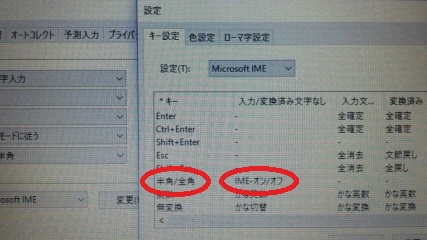先日の「大掛かりになってしまった作業」の際に、既設のLANケーブルや電源コードについても整理を行うことにしました。
といいますのも、壁から机へ向かっているケーブル類が床にガムテープで固定されていたり、そのまま転がっている状態であったからです。
まずは、ガムテープで固定されているケーブル類について、整理を行うことにしました。
ガムテープをはがします。LANケーブルやテーブルタップ、床タイルが「ベタベタ」な状態になっています。LANケーブルは、イスなどに踏まれていたのか、外皮が裂けて中のカラフルな芯が露出しています。テーブルタップは無事な模様です。
LANケーブルを交換。まだ経験が少ないLANケーブルの先、コネクタの取り付け作業を行います。愛用の「虎の巻」を見ながら芯を並び替え、コネクタに挿し込みます。そして、圧着。確認のためにおそるおそるテスターをかけます。音とともに「合格ランプ」が光りました。一回で成功しました!良かった、良かった。
テーブルタップは、古くコードが細いものであったため、別の物と交換しました。
最後に、ケーブルを「美しく隠す」ためのアイテム、「モール」を設置します。
モールにもいろいろあるようです。今回は、イスにひかれても良いタイプの丈夫なモールを選択します。商品名が一般的な呼び名になっているモールのようですが、ここでは「床モール」と呼びます。
一般的な素材はプラスチック製のようですが、さらに頑丈とするために「アルミ」が中に使用されている物も販売されているようですね。
床モールを保管している部屋に行き、取り出そうとしたところ、まだ箱の封が切られていませんでした。封を切ります。すると、ビニール袋に包まれて何かが入っていました。袋の中に入っている紙には「ケーブル仮止めテープ」と記載されています。
そういえば・・・。と、過去の記憶がよみがえります。
以前に元上司92氏がモールを設置しているのを見ていた時、モールからはみ出しそうになっているケーブルを落ち着かせるために、ケーブルを「セロハンテープ」で留めていました。このテープは、モールを使用する際に必要な場合があるアイテムということで、モールに付属されていたようです。
今回は、使用せずに作業は終わりましたが、専用のテープもあるのだと知った出来事でした。

たまたま見つけたアイテム(ケーブル仮止めテープ)
(投稿者:ふろんと)